Сегодня я хочу рассказать о программе для конструктора Lego boost (нажмите на ссылку). О самом конструкторе я много написала в отзыве (нажмите выше на ссылку), тут хотелось бы остановиться на самой программе, без которой невозможно воспользоваться всеми возможностями конструктора.

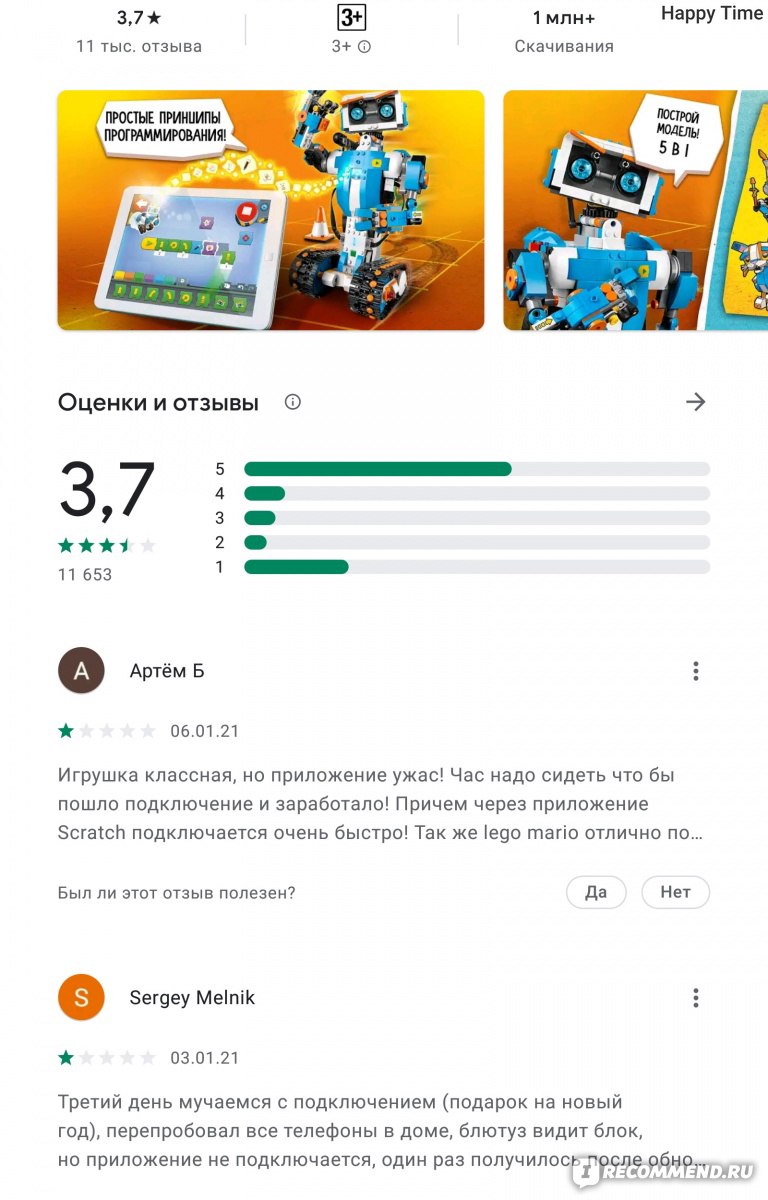
Программа lego Boost содержит управление для конструктора, схемы сборки (инструкции, так как их нет в печатном варианте), много разной информации и конечно же взаимодействие с 5ю моделями, плюс можно докупить два других набора и собрать их на базе boost.
В каждой модели есть уровни, пройдя которые есть переход от более простому к сложному, плюс тем самым открываются дополнительно новые вещи и игры с моделью.
Программа сделана интуитивно понятно и просто, вместе с игрой ребенок учится программировать. Просчитывать действия и управлять моделью.
Жирный минус по которому я не могу поставить 5ку этой программе, это проблемы с подключением по Bluetooth! И дело явно в самой программе. Мы несколько дней тестировали, пробовали разное, читали. У большинства одинаковая проблемма, никак не получается соединение. В настройках программы конечно же дали все разрешения, включили местоположение и Bluetooth, но эффекта нет, долго мигает датчик синим, а потом выключается. Или еще горит сенсор, как бы подвисая.


Я очень много потратила время на решение, и сброс кеша делала и переустановку программы и сам блок сбрасывала (нажать на кнопку на блоке и подержать 10 секунд). Пересмотрели, перерыли просто весь интернет. Решения так и не нашла на тот момент нигде!
В программе на google play маркет мы оставляли отзывы и конечно никто вообще не ответил, а прошло уже приличное время, на момент написания отзыва почти два месяца. Обновлений никаких не приходило. А кому есть ответ (это единицы), он даже не на русском языке, а на английском, но и там ничего не советуют что бы заработало. Очень и очень много тех, у кого проблемы с подключением.
На официальном сайте написано что они вообще ничего не гарантируют и проверили только на нескольких устройствах. У нас планшеты huawei, ни на одном из 3х быстро не запускалось, тыкать, сбрасывать, чистить приходилось по часу! Я пыталась понять причину и так ее не нашла на тот момент. На том же телефоне huawei p10 у меня работало и на xiaomi note 9 pro, а на планшетах нет и все! К слову сказать других проблем у нас не было и тот же Lego mario (нажмите на ссылку для прочтения отзыва) по Bluetooth работает просто шикарно! Точно так же как и фитнес браслеты, наушники и тд!

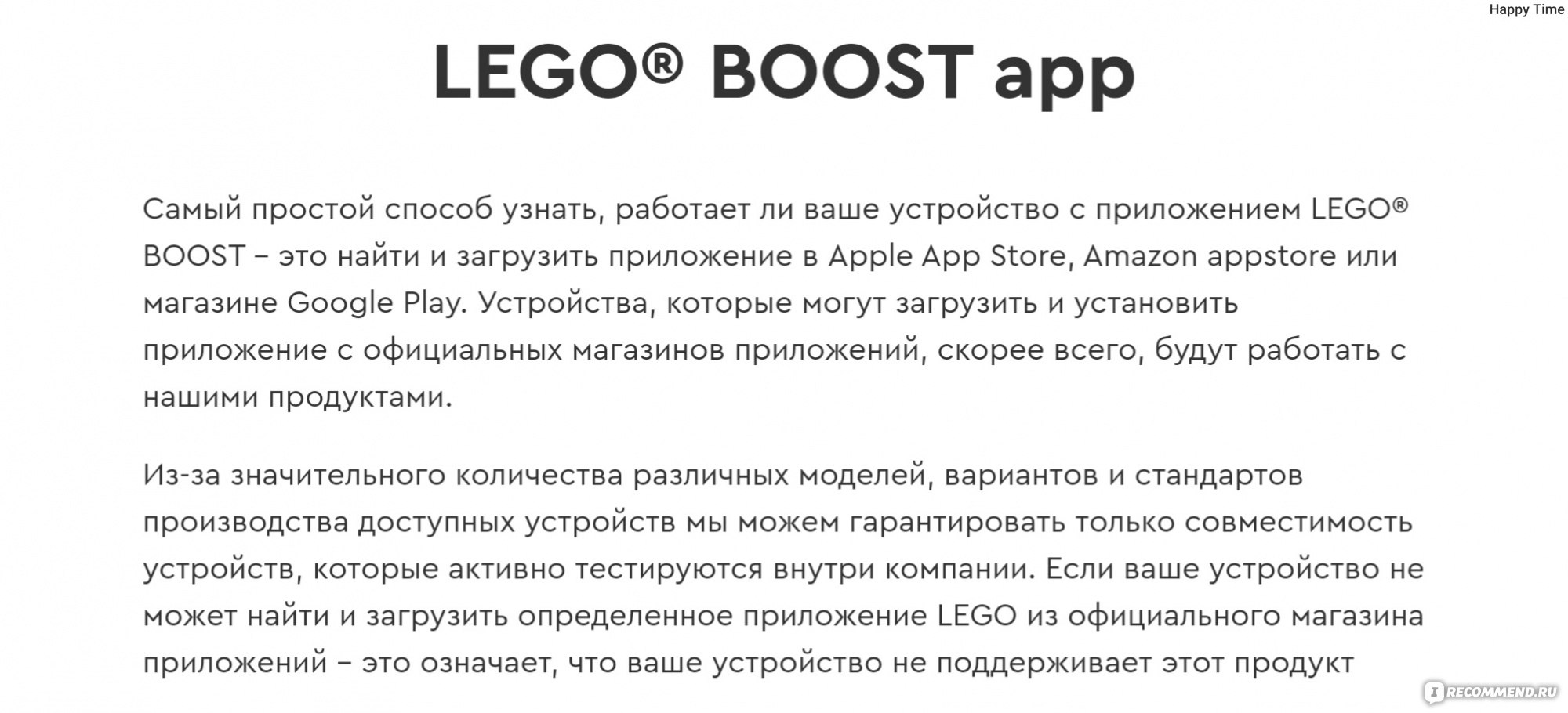
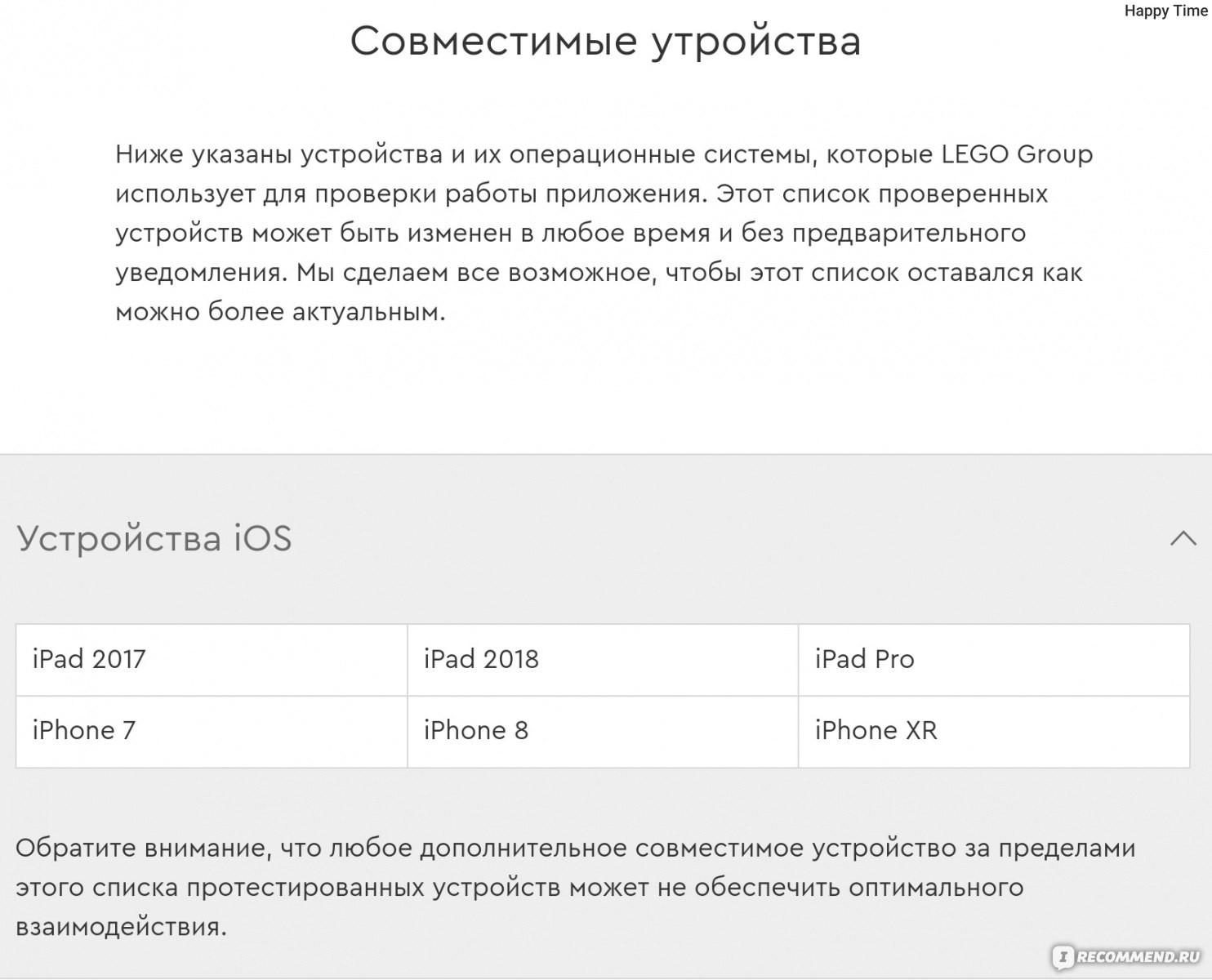

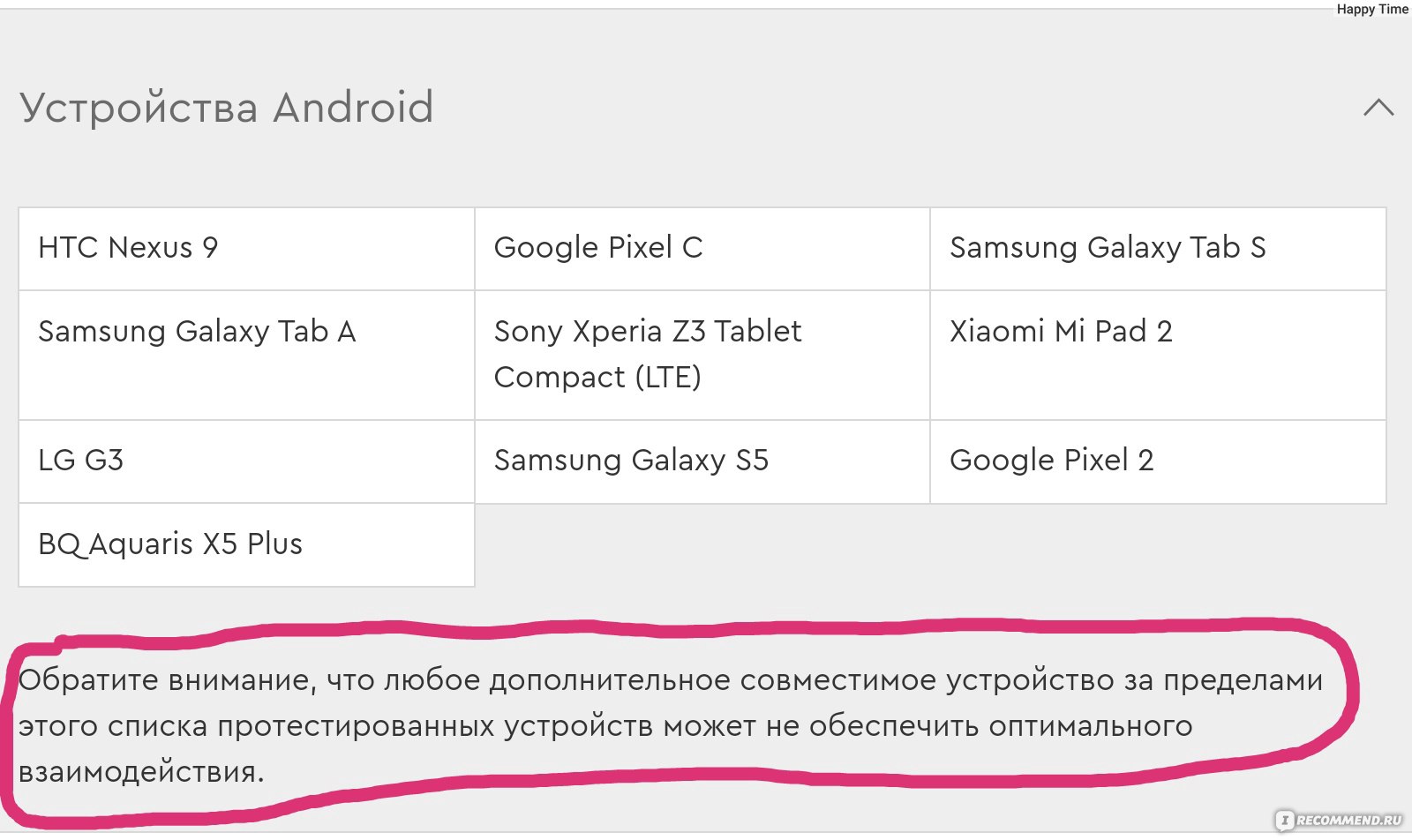
На просторах великого интернета мы нашли программу, через которую более продвинутые пользователи работают с boost и его модифицируют, называется Scratch! И о чудо, там с подключением нет проблем, но и нет того функционала что в приложении из этого отзыва. Даже ставили lego up, приложение через которое можно управлять поездом, машинами и тд lego. Так вот и с ним не было проблем, подключилось, некие команды сработали, но в приложении нет ничего для взаимодействия именно с boost. Честно так и не понимаю почему они так и не отладят этот момент с подключением, такой подножки я если правда не ожидала от lego!
Шли дни, дети собирали, а что бы собрать, надо подключить и я помогала им в этом, часовые подключения отнимали просто время и конечно огорчали. Но было так интересно, что ради этого и радости детей мы продолжали эти мучения.
А теперь я расскажу то, чего нет нигде в интернете, нигде! Скажу сразу первое время я не поверила успеху, но многократные проверки показали, я нашла решение проблемы!!! Теперь подключение длиться не час, а всего максимум несколько минут! А чаще всего с первого раза!
Слева есть вкладка с настройками, нажимаем на вверхнюю, далее расширенные настройки. Там нужно авторизоваться. Если нет аккаунта lego, то пройти долгую и нудную регистрацию, особенно если делаете ребенку который младше какого возраста, может 16 или 18 лет. Там нужно отдельно подтвердить что Вы в курсе использования программы и тд. Когда Вы прошли этот квест с авторизацией, делаете синхронизацию! А далее советую закрыть программу, отключить местоположение, Bluetooth, почистить кеш (но не всю программу, удалять не нужно. Находится в настройках, приложения выбираем lego boost ищет кеш и чистим). Делаем 10 секундный сброс основного блока. Включем программу, даем разрешения что просила (да, в настройках выше что я описывала, там тоже надо дать разрешения их три, местоположение, микрофон и память), и подключаем!!! Многократными уже опытами могу сказать что у нас заработало! В крайнем случае чистим кеш сброс блока и нажать в приложении кнопку синхронизация! Все, после этого все подключается!!! Честно я была несказанно довольна! Но об этом вот нигде к сожалению не пишут!



Я рекомендую это приложение, потому что если Вы уже купили набор, то без приложения особенно ребенку будет не интересно, а в других нет всех фишек и функционала. Это не просто игрушка, а развитие навыков робототехники и простого программирования, а еще 5 очень забавных игрушек! Каждая по своему хороша и функциональна, интересно и детям и взрослым. (А вот дополнительных видимо уже не собрать, нигде не смогла найти эти два конструктора, сняты с продажи и распроданы. А жалко).
P.s. оставляйте пожалуйста комментарии кто подключил по моему способу и на каком устройстве! А так же ставьте лайк 
Основная проблема, с которой я столкнулся на данный момент Робот LEGO Boost заключается в том, что в зависимости от устройства (планшета или смартфона) соединение Bluetooth очень сложно.. В моем случае он хорошо работает с BQ Aquaris X Pro и плохо с Huawei T5 и с Samsung A7.
По мере продвижения экранов сборки Lego наступает время, когда мы должны протестировать робота и уметь программировать блоки, которые он должен быть подключен через Bluetooth. Во-первых Это должно быть так же просто, как нажать зеленую кнопку на Move Hub. который является основным блоком робота.
Но когда дело доходит до дела, все часто усложняется.
После долгих испытаний кажется, что Я нашел метод, который отлично работает и это не позволит нам тратить время на попытки сопоставить и в конечном итоге действовать нам на нервы.
Мне у меня это работает в 100% случаев. Я оставляю видео, а затем пошаговое руководство в традиционном формате.
Я создал Руководство, чтобы подробно познакомиться с Move Hub
Принудительное обновление прошивки
Одно из решений, которое, по словам многих людей, может решить проблему навсегда, — это принудительное обновление прошивки Move Hub. Для этого вам необходимо выполнить следующие шаги:
- Выходим из приложения и снова заходим выбрав модель для сборки
- Нажмите зеленую кнопку, не отпуская ее.
- Не отпуская зеленую кнопку Move Hub выбираем активность
- Это покажет нам сообщение с вопросом, хотим ли мы обновить прошивку.
После нескольких минут обновления проблема с подключением может быть решена. Если это все еще не решено, следуйте методу, который я покажу ниже.
Как подключить bluetooth планшета или смартфона к LEGO Boost Move Hub
Пошаговое решение, когда вы не подключаетесь через bluetooth
- Закройте приложение Lego Boost.
- Отключите Bluetooth на планшете.
- Войдите в приложение на тот экран, который вы оставили ранее.
Он скажет вам, что вам нужно активировать блютуз планшета для входа
- Нажмите зеленую кнопку на Move Hub.
- Вы выбираете и активируете эту опцию на планшете и принимаете разрешения
И вуаля, вы мгновенно подключаетесь.
Вы узнаете, подключен ли он, потому что индикатор Move Hub станет синим.. На следующем изображении это пара. Посмотрите на светодиод
PIN-код не существует
Прежде чем открыть для себя описанный выше метод, я попытался связать Boost с планшетом напрямую через Bluetooth на планшете. но когда вы пытаетесь их соединить, он запрашивает PIN-код.
Ну, этого PIN-кода не существует, я пробовал использовать те, которые обычно используются 0000, 1234 и т. Д., Но ничего, а затем, ища информацию на официальном веб-сайте LEGO, они предупреждают, что мы не можем подключить его таким образом, потому что этот PIN-код не существовать.
Если вы хотите увидеть Что такое LEGO Boost не упустите наши впечатления.
Это робот, созданный для детей. Это меня к лучшему удивило, я подумал, что он будет более ограниченным, но благодаря Scratch часть программирования упрощена, и благодаря сборке с LEGO мы можем легко создавать бесконечные вариации нашего робота.
В блоге мы иногда говорили о роботы на Arduino но они гораздо менее дружелюбны к детям. Его собрала только моя 6-летняя дочь, и он начал программировать с блока, следуя инструкциям в приложении.
Если вы думаете о таком здесь вы можете купить это.
Я оставляю полный обзор Boost в ожидании того, что эта статья предназначена для решения проблемы Bluetooth.
Ресурсы
Наконец, если вы разработчик и / или хотите получить техническую информацию о прошивке Bluetooth, Lego Boost может перейти на его GitHub где много информации. На момент написания они использовали LEGO Wireless Protocol 3.0.00.
И это, чтобы узнать больше о Блютуз
Обновлено: 18.01.2022
Что такое LEGO® Super Mario™? Что такое дополнительные наборы? Как зарядить фигурку Супер Марио? Здесь мы собрали ответы на все ваши вопросы. Не можете найти то, что ищете? Обратитесь к экспертам из службы поддержки.
Если вы столкнулись с проблемой, когда Марио LEGO или Луиджи LEGO не реагирует или не взаимодействует с кубиками LEGO, ознакомьтесь с нашим руководством по устранению неполадок LEGO® Super Mario™.
Где найти инструкции по сборке наборов LEGO® Super Mario™?
Какие типы наборов и продуктов будут доступны? Сколько всего будет наборов?
Что содержится в стартовом наборе «Приключения вместе с Марио» LEGO® Super Mario™ (71360)?
Как можно объединяться для приключений двух игроков в LEGO® Super Mario™?
Нужно ли два мобильных устройства, чтобы играть с двумя интерактивными фигурками?
Что входит в наборы «Фигурки персонажей» LEGO® Super Mario™ (71361)?
Можно ли использовать дополнительные наборы без стартового?
Ищете советы и рекомендации по игре в LEGO® Super Mario™?
У меня проблема: Марио LEGO или Луиджи LEGO не реагирует или не взаимодействует с кубиками LEGO. Что делать?
Изменить регион
Изменить регион
О нас
Служба поддержки
Аттракционы
Больше от LEGO
Изменить регион
Изменить регион
О нас
Служба поддержки
Аттракционы
Больше от LEGO
LEGO System A/S, DK-7190 Billund, Denmark. Совершать покупки онлайн могут только лица старше 18 лет. LEGO, логотип LEGO, Минифигурка (Minifigure), DUPLO, LEGENDS OF CHIMA, NINJAGO, BIONICLE, MINDSTORMS и MIXELS являются товарными знаками и объектами авторского права корпорации LEGO Group. ©2021 The LEGO Group. Все права защищены. Используя этот сайт, вы выражаете свое согласие с Условиями использования.
Самый простой способ узнать, работает ли ваше устройство с приложением LEGO® Super Mario™ — это найти и загрузить приложение в Apple App Store, Amazon appstore или магазине Google Play. Устройства, которые могут загрузить и установить приложение с официальных магазинов приложений, скорее всего, будут работать с нашими продуктами.
Из-за значительного количества различных моделей, вариантов и стандартов производства доступных устройств мы можем гарантировать только совместимость устройств, которые активно тестируются внутри компании. Если ваше устройство не может найти и загрузить определенное приложение LEGO из официального магазина приложений — это означает, что ваше устройство не поддерживает этот продукт
Cовместимость с iOS
Чтобы узнать, какая операционная система установлена на вашем устройстве iOS, следуйте этому краткому руководству:
- Откройте Настройки
- Прокрутите вниз и нажмите на Общие (значок шестеренки).
- Нажмите Подробнее
- Версия ОС вашего устройства будет отображена напротив версии программного обеспечения во втором ряду.
Аппаратное обеспечение
Операционная система
Cовместимость с Android
Чтобы узнать, какая операционная система установлена на вашем устройстве Android, следуйте этому краткому руководству:
- Проведите пальцем сверху вниз и нажмите на значок шестерёнки (Настройки системы)
- Прокрутите вниз и нажмите на О телефоне
В зависимости от вашего устройства, версия ОС Android будет или указана здесь, или вам может потребоваться выполнить следующий шаг, чтобы увидеть её. - Нажмите Информация о программном обеспечении
- Версия ОС вашего устройства будет отображена под Версия Android
Аппаратное обеспечение
- Технология Bluetooth с низким энергопотреблением (Bluetooth 4.1 или выше)
- 2 Гб оперативной памяти
Операционные системы
Cовместимость с Fire OS
Для того, чтобы чтобы найти версию вашей ОС, Выполните следующие действия:
Hey all. Got my LEGO super Mario starter course yesterday. And well I linked him up to my iPad via Bluetooth and now he won’t stop beeping. The panel in his chest keeps flashing to the picture of the tablet with the Bluetooth symbol on it. This seems to only happen when I put his pants on though. Seems. Rather strange.
New comments cannot be posted and votes cannot be cast
Hopefully they respond quickly and can help. Are you keeping the tablet and BT on and within range of Mario? Is he disconnecting or is he not turning off?
Aye, I was. And he’s connecting and turning off fine. Just when I put his pants on he beeped like he had an update. Ended up having to fix it by filing down the rods that push the connectors down on his torso. Works fine now. Was only with his OG pants too. All the upgrades were fine. LEGO was also of no help
Hi! My son is having the same exact problem with his lego mario. He is 6 so he pretty upset about it. Would you mind explaining exactly how you fixed it?
A small price to pay for a working mario imo! Hope it all goes well!
I am having the same issues. works fine with the original pants, but any of the add-ons cause the constant beeping and bluetooth symbol.
Figured it out. You need to sync to the LegoMario app on your phone/ tablet. It will update firmware. And then worked fine. Gives Mario additional icons and sounds.
It just happened to my kid´s Mario, they don´t treat him very nice since my smallest kid is only two. Basically the metal connectors you see when you remove the pants (the ones closest to the sides, on both sides) counting them as 123, 456. Connectors 1 and 6 have been pushed inside a little more than the others, I carefully took them out to be «alligned» with the others with a small screwdriver and voilá! Mario is doing great again. let´s see for how long!
Через два месяца мучений с подключением блока через Bluetooth, я нашла реально рабочий способ быстрого подключения!
Сегодня я хочу рассказать о программе для конструктора Lego boost (нажмите на ссылку). О самом конструкторе я много написала в отзыве (нажмите выше на ссылку), тут хотелось бы остановиться на самой программе, без которой невозможно воспользоваться всеми возможностями конструктора.


Программа lego Boost содержит управление для конструктора, схемы сборки (инструкции, так как их нет в печатном варианте), много разной информации и конечно же взаимодействие с 5ю моделями, плюс можно докупить два других набора и собрать их на базе boost.
В каждой модели есть уровни, пройдя которые есть переход от более простому к сложному, плюс тем самым открываются дополнительно новые вещи и игры с моделью.
Программа сделана интуитивно понятно и просто, вместе с игрой ребенок учится программировать. Просчитывать действия и управлять моделью.
Жирный минус по которому я не могу поставить 5ку этой программе, это проблемы с подключением по Bluetooth! И дело явно в самой программе. Мы несколько дней тестировали, пробовали разное, читали. У большинства одинаковая проблемма, никак не получается соединение. В настройках программы конечно же дали все разрешения, включили местоположение и Bluetooth, но эффекта нет, долго мигает датчик синим, а потом выключается. Или еще горит сенсор, как бы подвисая.


Я очень много потратила время на решение, и сброс кеша делала и переустановку программы и сам блок сбрасывала (нажать на кнопку на блоке и подержать 10 секунд). Пересмотрели, перерыли просто весь интернет. Решения так и не нашла на тот момент нигде!
В программе на google play маркет мы оставляли отзывы и конечно никто вообще не ответил, а прошло уже приличное время, на момент написания отзыва почти два месяца. Обновлений никаких не приходило. А кому есть ответ (это единицы), он даже не на русском языке, а на английском, но и там ничего не советуют что бы заработало. Очень и очень много тех, у кого проблемы с подключением.
На официальном сайте написано что они вообще ничего не гарантируют и проверили только на нескольких устройствах. У нас планшеты huawei, ни на одном из 3х быстро не запускалось, тыкать, сбрасывать, чистить приходилось по часу! Я пыталась понять причину и так ее не нашла на тот момент. На том же телефоне huawei p10 у меня работало и на xiaomi note 9 pro, а на планшетах нет и все! К слову сказать других проблем у нас не было и тот же Lego mario (нажмите на ссылку для прочтения отзыва) по Bluetooth работает просто шикарно! Точно так же как и фитнес браслеты, наушники и тд!





На просторах великого интернета мы нашли программу, через которую более продвинутые пользователи работают с boost и его модифицируют, называется Scratch! И о чудо, там с подключением нет проблем, но и нет того функционала что в приложении из этого отзыва. Даже ставили lego up, приложение через которое можно управлять поездом, машинами и тд lego. Так вот и с ним не было проблем, подключилось, некие команды сработали, но в приложении нет ничего для взаимодействия именно с boost. Честно так и не понимаю почему они так и не отладят этот момент с подключением, такой подножки я если правда не ожидала от lego!
Шли дни, дети собирали, а что бы собрать, надо подключить и я помогала им в этом, часовые подключения отнимали просто время и конечно огорчали. Но было так интересно, что ради этого и радости детей мы продолжали эти мучения.
А теперь я расскажу то, чего нет нигде в интернете, нигде! Скажу сразу первое время я не поверила успеху, но многократные проверки показали, я нашла решение проблемы. Теперь подключение длиться не час, а всего максимум несколько минут! А чаще всего с первого раза!
Слева есть вкладка с настройками, нажимаем на вверхнюю, далее расширенные настройки. Там нужно авторизоваться. Если нет аккаунта lego, то пройти долгую и нудную регистрацию, особенно если делаете ребенку который младше какого возраста, может 16 или 18 лет. Там нужно отдельно подтвердить что Вы в курсе использования программы и тд. Когда Вы прошли этот квест с авторизацией, делаете синхронизацию! А далее советую закрыть программу, отключить местоположение, Bluetooth, почистить кеш (но не всю программу, удалять не нужно. Находится в настройках, приложения выбираем lego boost ищет кеш и чистим). Делаем 10 секундный сброс основного блока. Включем программу, даем разрешения что просила (да, в настройках выше что я описывала, там тоже надо дать разрешения их три, местоположение, микрофон и память), и подключаем. Многократными уже опытами могу сказать что у нас заработало! В крайнем случае чистим кеш сброс блока и нажать в приложении кнопку синхронизация! Все, после этого все подключается. Честно я была несказанно довольна! Но об этом вот нигде к сожалению не пишут!



Я рекомендую это приложение, потому что если Вы уже купили набор, то без приложения особенно ребенку будет не интересно, а в других нет всех фишек и функционала. Это не просто игрушка, а развитие навыков робототехники и простого программирования, а еще 5 очень забавных игрушек! Каждая по своему хороша и функциональна, интересно и детям и взрослым. (А вот дополнительных видимо уже не собрать, нигде не смогла найти эти два конструктора, сняты с продажи и распроданы. А жалко).
P.s. оставляйте пожалуйста комментарии кто подключил по моему способу и на каком устройстве! А так же ставьте лайк
Читайте также:
- Ark survival evolved стоит ли играть в 2021
- Не загружается обновление apex legends
- Heroes and generals техника
- Смена канала варфейс долго
- Far cry 3 gunslinger mod описание
Обновлено: 18.01.2022
Конструктор ЛЕГО БУСТ или как его чаще называют Робот Верни взаимодействует далеко не со всеми устройствами.
Особенностью этого робота является что именно этот робот 17101 предназначен прежде всего для игры ребенка и позволяет в игровой форме познавать азы программирования и происходит это при помощи мобильных устройств.
Давайте же рассмотрим с какими устройствами будет взаимодействовать Робот Верни LEGO Boost и где для них можно скачать приложение:
Бесплатно скачать приложение ЛЕГО БУСТ для ОС FIRE OSОС FIRE OS
СОВМЕСТИМОСТЬ С ОС ANDROID
Мы протестировали работу приложения на нескольких устройствах с ОС Android и составили их список. Если вы не нашли в списке своего устройства, это не означает, что оно не может быть использовано при условии, что оно удовлетворяет всем техническим требованиям.
Планшет с ОС Android и технологией Bluetooth (Bluetooth 4.1 или выше)
1 Гб оперативной памяти
Двухъядерный процессор 1,4 ГГц
Дисплей 8” или более
Микрофон
Динамик
Операционные системы
Android 5.0 или выше
Опробованные устройства
ASUS ZenPad S
Google Pixel C
HTC Nexus 9
Lenovo Yoga Tablet 2
Lenovo Yoga Tab 3
Nvidia SHIELD Tablet (LTE)
Samsung Galaxy Tab S
Samsung Galaxy Tab A
Samsung Galaxy Tab S2 (Nook)
Sony Xperia Z2 Tablet (LTE)
Sony Xperia Z3 Tablet Compact (LTE)
Xiaomi Mi Pad 2
Samsung Galaxy S4
LG G3
Samsung Galaxy S5
Google Pixel 2
Lenovo Tab 3 X30F
BQ Aquaris X5 Plus
СОВМЕСТИМОСТЬ C ОС IOS
Требуется iOS 10.3 или более поздняя версия.
Опробованные устройства
iPad Pro
iPad air 2
iPad air 3
iPad air 4
iPad mini 2
iPad mini 3
iPad mini 4
iPad 4th generation
iPhone 6
iPhone 7
iPhone 8
iPhone X
СОВМЕСТИМ С WINDOWS 10
Аппаратное обеспечение
Поддержка функций BTLE (включая Bluetooth 4.1 или 4.2)
Если ваше устройство не поддерживает функцию Bluetooth, для подключения могут потребоваться адаптеры.
Микрофон
Акустические колонки
4 Гбайт оперативной памяти
Одноядерный процессор 1,4 ГГц
Экран 7 дюймов или большего размера
Оптимизирован для сенсорных устройств
Операционные системы
ОС Windows 10 версии 1703 (Redstone 2)
Опробованные устройства
ПК с ОС Windows 10 (все версии, включая 2-в-1)
Не совместимо с устройствами Windows Phone
СОВМЕСТИМОСТЬ C ОС FIRE OS
Fire 7 (2017)
Fire HD 8 (2015)
Fire HD 8 (2016)
Fire HD 8 (2017)
Fire HD 10 (2015)
Fire HD 10 (2017)
Новый набор Lego Boost — это набор, в который входят двигатель, программируемый блок, комбинированный датчик цвета и расстояния. Эти детали позволяют превратить детали из старых наборов LEGO в «умные» программируемые игрушки. Кроме того в состав конструктора входят 843 пластиковые детали — LEGO-кирпичей никогда не бывает много.
В набор входят инструкции по созданию пяти моделей:
Робот Vernie (Vernie the Robot).
Кошка Frankie (Frankie the Cat).
Гитара (the Guitar 4000).
Вездеход M.T.R.4 (the Multi-Tool Rover 4).
Автосборочная линия (the Autobuilder).
Так Lego boost Creative Toolbox — 17101.
предзаказ 160$,
840 деталей,
Элетроника:
Move Hub features Bluetooth Low Energy (BLE) connectivity, 2 encoded motors, activation button, internal tilt sensor and a light.
Interactive Motor is an encoded motor.
Color & Distance Sensor detects distance, motion and color, and can also function as a light.
Выглядит более «детским» чем xiaomi mitu biulder (робот и танк) и дороже китайца.
Интересно:
1) Когда выйдет. Итоговая цена. Предзаказ 160$ может быть не потолком.
2) Софт. Раньше фирменный софт Lego был платный. Ценники были негуманными на 300%.
Что сможет софт для android/ios, будет ли совместимость с др. софтом в т.ч. бесплатным от сообщества.
3) Электроника.
Совместимость текущими продуктами Лего ( они же регулярно меняют фирменный разъем, я не спец., но политика на 3—).
Возможность расширения.
4) В общем спасибо китайцам, ценник хоть немного ближе к реальности стал. Но у Лего или начнется канабализм своих же продуктов, или дебильные скрытые ограничения в этой линейке.
Народ, а как вы думаете можно как-нибудь установить и запустить приложение на телефоне, а не на планшете. Просто у нашего планшета bluetooth 3.0, а покупать новый только из-за Lego Boost не хочется.
Схожий вопрос — может кто-то подскажет есть ли вожможность установить програму на android 4.4.?
Через два месяца мучений с подключением блока через Bluetooth, я нашла реально рабочий способ быстрого подключения!
Сегодня я хочу рассказать о программе для конструктора Lego boost (нажмите на ссылку). О самом конструкторе я много написала в отзыве (нажмите выше на ссылку), тут хотелось бы остановиться на самой программе, без которой невозможно воспользоваться всеми возможностями конструктора.


Программа lego Boost содержит управление для конструктора, схемы сборки (инструкции, так как их нет в печатном варианте), много разной информации и конечно же взаимодействие с 5ю моделями, плюс можно докупить два других набора и собрать их на базе boost.
В каждой модели есть уровни, пройдя которые есть переход от более простому к сложному, плюс тем самым открываются дополнительно новые вещи и игры с моделью.
Программа сделана интуитивно понятно и просто, вместе с игрой ребенок учится программировать. Просчитывать действия и управлять моделью.
Жирный минус по которому я не могу поставить 5ку этой программе, это проблемы с подключением по Bluetooth! И дело явно в самой программе. Мы несколько дней тестировали, пробовали разное, читали. У большинства одинаковая проблемма, никак не получается соединение. В настройках программы конечно же дали все разрешения, включили местоположение и Bluetooth, но эффекта нет, долго мигает датчик синим, а потом выключается. Или еще горит сенсор, как бы подвисая.


Я очень много потратила время на решение, и сброс кеша делала и переустановку программы и сам блок сбрасывала (нажать на кнопку на блоке и подержать 10 секунд). Пересмотрели, перерыли просто весь интернет. Решения так и не нашла на тот момент нигде!
В программе на google play маркет мы оставляли отзывы и конечно никто вообще не ответил, а прошло уже приличное время, на момент написания отзыва почти два месяца. Обновлений никаких не приходило. А кому есть ответ (это единицы), он даже не на русском языке, а на английском, но и там ничего не советуют что бы заработало. Очень и очень много тех, у кого проблемы с подключением.
На официальном сайте написано что они вообще ничего не гарантируют и проверили только на нескольких устройствах. У нас планшеты huawei, ни на одном из 3х быстро не запускалось, тыкать, сбрасывать, чистить приходилось по часу! Я пыталась понять причину и так ее не нашла на тот момент. На том же телефоне huawei p10 у меня работало и на xiaomi note 9 pro, а на планшетах нет и все! К слову сказать других проблем у нас не было и тот же Lego mario (нажмите на ссылку для прочтения отзыва) по Bluetooth работает просто шикарно! Точно так же как и фитнес браслеты, наушники и тд!





На просторах великого интернета мы нашли программу, через которую более продвинутые пользователи работают с boost и его модифицируют, называется Scratch! И о чудо, там с подключением нет проблем, но и нет того функционала что в приложении из этого отзыва. Даже ставили lego up, приложение через которое можно управлять поездом, машинами и тд lego. Так вот и с ним не было проблем, подключилось, некие команды сработали, но в приложении нет ничего для взаимодействия именно с boost. Честно так и не понимаю почему они так и не отладят этот момент с подключением, такой подножки я если правда не ожидала от lego!
Шли дни, дети собирали, а что бы собрать, надо подключить и я помогала им в этом, часовые подключения отнимали просто время и конечно огорчали. Но было так интересно, что ради этого и радости детей мы продолжали эти мучения.
А теперь я расскажу то, чего нет нигде в интернете, нигде! Скажу сразу первое время я не поверила успеху, но многократные проверки показали, я нашла решение проблемы. Теперь подключение длиться не час, а всего максимум несколько минут! А чаще всего с первого раза!
Слева есть вкладка с настройками, нажимаем на вверхнюю, далее расширенные настройки. Там нужно авторизоваться. Если нет аккаунта lego, то пройти долгую и нудную регистрацию, особенно если делаете ребенку который младше какого возраста, может 16 или 18 лет. Там нужно отдельно подтвердить что Вы в курсе использования программы и тд. Когда Вы прошли этот квест с авторизацией, делаете синхронизацию! А далее советую закрыть программу, отключить местоположение, Bluetooth, почистить кеш (но не всю программу, удалять не нужно. Находится в настройках, приложения выбираем lego boost ищет кеш и чистим). Делаем 10 секундный сброс основного блока. Включем программу, даем разрешения что просила (да, в настройках выше что я описывала, там тоже надо дать разрешения их три, местоположение, микрофон и память), и подключаем. Многократными уже опытами могу сказать что у нас заработало! В крайнем случае чистим кеш сброс блока и нажать в приложении кнопку синхронизация! Все, после этого все подключается. Честно я была несказанно довольна! Но об этом вот нигде к сожалению не пишут!



Я рекомендую это приложение, потому что если Вы уже купили набор, то без приложения особенно ребенку будет не интересно, а в других нет всех фишек и функционала. Это не просто игрушка, а развитие навыков робототехники и простого программирования, а еще 5 очень забавных игрушек! Каждая по своему хороша и функциональна, интересно и детям и взрослым. (А вот дополнительных видимо уже не собрать, нигде не смогла найти эти два конструктора, сняты с продажи и распроданы. А жалко).
P.s. оставляйте пожалуйста комментарии кто подключил по моему способу и на каком устройстве! А так же ставьте лайк
Самый простой способ узнать, работает ли ваше устройство с приложением LEGO® BOOST — это найти и загрузить приложение в Apple App Store, Amazon appstore или магазине Google Play. Устройства, которые могут загрузить и установить приложение с официальных магазинов приложений, скорее всего, будут работать с нашими продуктами.
Из-за значительного количества различных моделей, вариантов и стандартов производства доступных устройств мы можем гарантировать только совместимость устройств, которые активно тестируются внутри компании. Если ваше устройство не может найти и загрузить определенное приложение LEGO из официального магазина приложений — это означает, что ваше устройство не поддерживает этот продукт
Cовместимость с iOS
Чтобы узнать, какая операционная система установлена на вашем устройстве iOS, следуйте этому краткому руководству:
- Откройте Настройки
- Прокрутите вниз и нажмите на Общие (значок шестеренки).
- Нажмите Подробнее
- Версия ОС вашего устройства будет отображена напротив версии программного обеспечения во втором ряду.
Операционная система
Cовместимость с Android
Чтобы узнать, какая операционная система установлена на вашем устройстве Android, следуйте этому краткому руководству:
- Проведите пальцем сверху вниз и нажмите на значок шестерёнки (Настройки системы)
- Прокрутите вниз и нажмите на О телефоне
В зависимости от вашего устройства, версия ОС Android будет или указана здесь, или вам может потребоваться выполнить следующий шаг, чтобы увидеть её. - Нажмите Информация о программном обеспечении
- Версия ОС вашего устройства будет отображена под Версия Android
Аппаратное обеспечение
- Технология Bluetooth с низким энергопотреблением (Bluetooth 4.1 или выше)
- 1 Гб оперативной памяти
- Двухъядерный процессор 1,4 ГГц
- Дисплей 4.5” или более
- Микрофон
- Динамик
Операционные системы
Cовместимость с Fire OS
Для того, чтобы чтобы найти версию вашей ОС, Выполните следующие действия:
Соединение по Bluetooth — хороший способ перекинуть файлы с одного устройства на другое или подключить беспроводные гаджеты друг к другу. Но иногда возникают проблемы с сопряжением. Рассказываем, что делать, если подключение по Bluetooth не работает.
В целом, Bluetooth имеет обратную совместимость: устройства, поддерживающие стандарт Bluetooth 5.0, по-прежнему могут сопрягаться с устройствами, использующими, скажем, древний Bluetooth 2.1, вышедший еще в 2007 году.
Исключение составляют гаджеты, которые используют версию с низким энергопотреблением под названием Bluetooth Low Energy, которая работает по другому протоколу, нежели старые или «классические» устройства Bluetooth. Устройства с BLE не обладают обратной совместимостью и не распознают старые устройства, поддерживающие классический Bluetooth. Обычно BLE-девайсы — это метки, фитнес-браслеты и пр.

Если устройство поддерживает Bluetooth 4.0, 4.2 или 5.0, оно должно распознавать в том числе и Bluetooth LE
Что можно сделать, если соединение по Bluetooth не работает?
1. Убедиться, что Bluetooth активен, а устройства сопряжены и находятся на близком расстоянии друг от друга. Иногда для сопряжения требуется ввести код в смартфоне или ПК.
2. Включить режим видимости. Часто это касается фитнес-браслетов и информационно-развлекательной системы автомобиля — пользователи забывают активировать режим видимости.
3. Выключить и снова включить оба устройства либо соединение Bluetooth — как ни странно, но это до сих пор один из самых работающих методов.
4. Удалить старые подключения. Иногда гаджеты поддерживают только одно подключение — особенно часто это касается беспроводных колонок. Так что вы можете пытаться подключить динамик к планшету, в то время как он успешно сопрягается с устройством, с которым соединился в последний раз, например, со смартфоном. Выключите на время этот девайс или удалите у него подключение.
5. Зарядить оба устройства, которые пытаетесь связать. Некоторые гаджеты поддерживают интеллектуальное управление питанием, которое может отключать Bluetooth, если уровень заряда батареи слишком низкий.
6. Удалить устройство со смартфона и найти заново. В настройках iOS вы можете удалить устройство, нажав на его имя, а затем «Забыть это устройство». На Android коснитесь имени устройства и затем «Разорвите пару». Если речь идет о системе автомобиля, может потребоваться выключить зажигание, открыть и закрыть дверь авто и подождать пару минут, прежде чем пытаться снова выполнить сопряжение.
7. Отойти от источников помех. Очень редко, но могут мешать сигналы от других устройств, например, Wi-Fi-роутера, порта USB 3.0. Помехой может стать даже усиленный чехол для смартфона.
8. Обновить драйверы и прошивку оборудования.
9. Очистить кэш Bluetooth. Иногда приложения могут мешать работе Bluetooth и очистка кэша может решить проблему. В Android-устройствах этот раздел находится в настройках системы: «Система» — «Дополнительно» — «Сбросить параметры» — «Сбросить настройки Wi-Fi, мобильного телефона и Bluetooth». На iOS понадобится разорвать пару со всеми устройствами (перейдите в «Настройки» — Bluetooth, выберите значок информации и «Забыть это устройство» для каждого девайса), затем перезагрузить гаджет.
Читайте также:
- Link nc47g 8gs настройка wifi
- Как узнать прошивку роутера
- Почему коммутатор отвечает сообщением startup config is not present
- Как проверить коммутатор лодочного мотора ямаха
- Jvc kw r600bt как подключить блютуз
